PS4は人気のあるビデオゲームコントローラー以上のものですが、ビデオやオーディオファイルを再生することもできますか? PS4はMKVをプレイできますか? ダウンロードした映画をMKVで楽しみたいときや のBlu-ray ソニーのプレイステーション4で、実行可能な方法はありますか?
もちろん、MKVをPS4互換フォーマットに簡単に変換できます。 その後、MKVをUSBケーブルに転送し、Play Station4でUSBを使用してMKVを再生できます。 プロセスの詳細を学び、要件に応じて目的のプロセスを選択するだけです。

PS4はMKVファイルを再生しますか? ソニーの公式サイトによると、PS4はMKVと互換性があります。 しかし、それはそれほど簡単ではありません MKVメディアプレーヤーでMKVビデオを再生する。 PS4がMKVファイルを認識しないか、ムービーを読み取ることができないがオーディオファイルを認識する可能性があります。 もちろん、PS4の互換性のあるフォーマットについては事前に学ぶ必要があります。
PS4は以下の条件でのみMKVファイルを再生できます。 それ以外の場合は、以下のコーデックを使用してMKVをPS4互換形式に変換する必要があります。
ビデオコーデック:H.264 / MPEG-4AVCハイプロファイルレベル4
オーディオコーデック:MP3、AAC LC、AC-3(ドルビーデジタル)
MKVをPS4互換形式に変換する必要がある場合は、ビデオ/オーディオコーデックを微調整するか、MP4ファイルに直接変換することもできます。 BDマスタービデオコンバーターアルティメット はオールインワンのMKVからPSへのコンバーターで、MKVを最適なPS4プリセットに直接変換し、MKVのオーディオ/ビデオコーデックを微調整し、目的のオーディオトラックと字幕を選択することもできます。
Video Converter Ultimateをダウンロードしてインストールすると、コンピューターでプログラムを起動できます。 コンバーターメニューをクリックして、 ファイルの追加 MKVファイルをプログラムにロードするオプション。

選択する フォーマット MKVの右側にあるアイコン。 次に、 デバイス タブをクリックし、PS4オプションを選択します。 また、PS4対応フォーマットに合わせてプロファイル設定を簡単に調整できます。
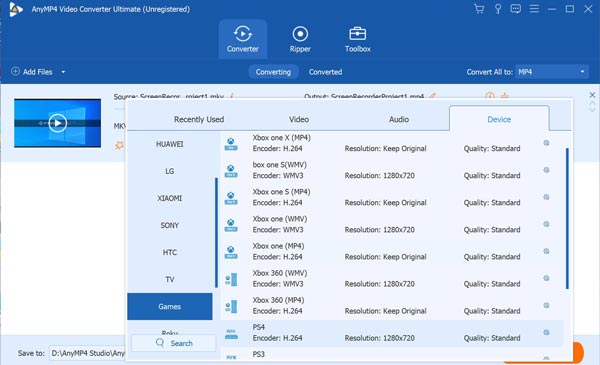
変換されたファイルのパスを選択します。 次に、をクリックすることができます すべて変換 ボタンをクリックして、MKVをPS4プリセットまたは互換性のある形式に変換し始めます。 次に、USBデバイスを介して出力をPS4に転送できます。

編集せずにMP4などのPS4互換形式にMKVを変換する必要がある場合。 フリー動画変換 MKVを他のビデオやオーディオ形式に変換するための無料で効率的な方法です。 また、ビデオ/オーディオコーデック、解像度、フレームレートなどを調整することもできます。
さらに、追加のプログラムをダウンロードせずにビデオを変換できる無料のMKVからPS4へのオンラインコンバーターです。 変換を他よりも速くしたマルチコアプロセッサがあります。
無料のオンラインビデオコンバーターに移動し、赤をクリックします 無料のコンバーターを起動 MKVファイルをインポートするボタン。 目的のファイルを選択し、をクリックします Open
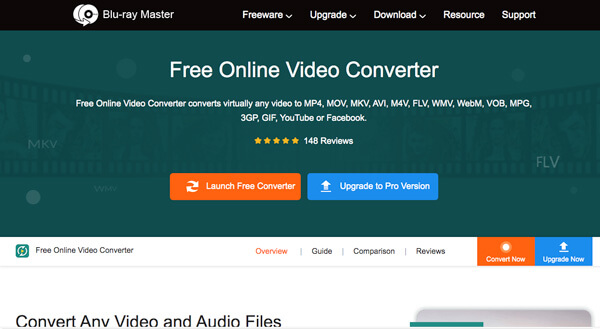
PS4の下から出力フォーマットとしてMP4を選択します。 次に、を介してビデオとオーディオの設定を調整します ギア ビデオエンコーダ、フレームレートなどのアイコン。
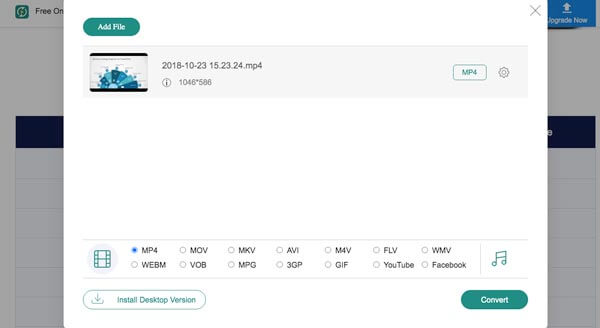
選択する 変換 ボタンをクリックして、出力ビデオの宛先フォルダーを選択します。 次に、MKVをMP4に自動的に高速でコンピュータに変換します。
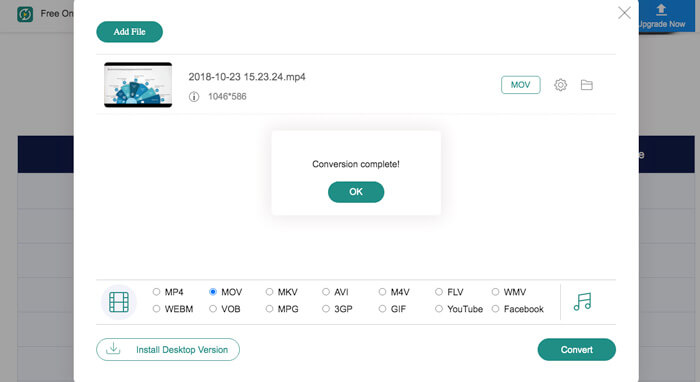
あなたも興味があるかもしれません: FFMPEGでMKVをMP4に変換する方法.
Play Station 4は、ビデオストリーミングとUSBドライブの両方からのファイルをサポートしています。 PS 4用に変換されたビデオを入手したら、USBストレージデバイスがFATおよびexFATでフォーマットされていることを確認する必要があります。 次の手順に従って、USBフラッシュドライブからPS4でMKVを再生します。
USBフラッシュドライブをPS4に挿入します。PS4を回してメインメニューに移動できます。 その後、を選択することができます ビデオ メニューをクリックして、USBフラッシュドライブを見つけます。
現在地に最も近い すべて表示 PS4でMKVファイルを検索します。 USBフラッシュドライブからMKVファイルを選択します。 クリックしてください コピー ボタンを押して転送を確認します。
変換されたMKVファイルをPS4のメディアライブラリに転送したら、十分なストレージスペースとRAWがあるときにPS4でMKVを再生できます。
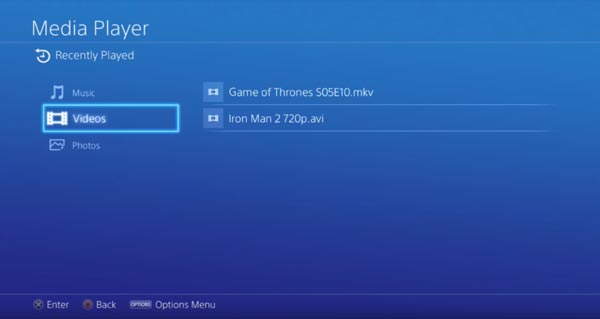
PS4で変換されたMKVを再生する代替手段はありますか?
DivX Media Serverを使用して、MKVビデオをPS4に流すことができます。 コンピューターにDivXMediaServerをインストールするだけです。 変換されたMKVを選択し、メディアサーバーに追加します。 次に、同じWi-FiネットワークのPS4にMedia Playerをインストールします。これにより、変換されたMKVをPS4で再生できます。
PS4でクローズドキャプションMKVをプレイすることは可能ですか?
はい。 に移動します 設定 PS4のオプションを選択し、 ユーザー補助 ボタン。 を選択 クローズドキャプションを表示する PS4でMKVを再生するオプション。 もちろん、究極のMKVからPS4へのコンバーターを使用して、出力ビデオファイルにオーディオトラックと字幕を追加することもできます。
変換した MKV を PS4 で再生できないのはなぜですか?
に USBケーブル経由でPS4でMKVビデオを再生する、目的のメディア ファイルのコピーをドライブのルートではなくフォルダーに配置してください。音楽ファイルは、PS4 のドライブ上の Music としてフォルダーに配置する必要があります。その後、それが機能するかどうかを別のチェックで確認できます。
PS4はMKVをプレイできますか? H.264 / MPEG-4AVCコーデックを備えたMKVファイルのみがサポートされています。 もちろん、オンラインビデオコンバーターを使用してMKVを互換性のある形式に変換することもできます。 Video Converter Ultimateを使用すると、MKVをPS4プリセットに直接変換したり、ビデオコーデックを微調整したり、クローズドキャプションのMKVファイルを変更したりすることができます。
もっと読書
MKVビデオをMP4フォーマットに無料で変換したいですか。 このチュートリアルでは、トップ10フリーMKVからMP4へのコンバータを紹介します。
あなたがWindows Media PlayerのためのMKVコーデックについて気にするべきであるすべて
Windows Media Player用のMKVコーデックとは何ですか? ダウンロードしてインストールするにはどうすればいいですか? これは、Windows Media PlayerがMKV、FLV、DVDなどを簡単に再生するためのMKVコーデックのフルガイドです。
Sony PlayStation 4Proで4K映画を再生する方法
PS4は4K映画を再生できますか? PS4で4kブルーレイを再生できますか? PS5は4K映画または本物の4KUHD Blu-rayを再生できますか? この投稿は、Sony PlayStation 4Proで4Kムービーを再生する方法を示しています。
PS3 / PS4はDVDを再生しますか? はい、ここに2の実行可能なメソッドがあります
PS3またはPS4でDVDムービーを視聴するには、記事からインターネットなしでPS2 / PS4でDVDを再生する方法に関する3の実行可能なソリューションを確認する必要があります。